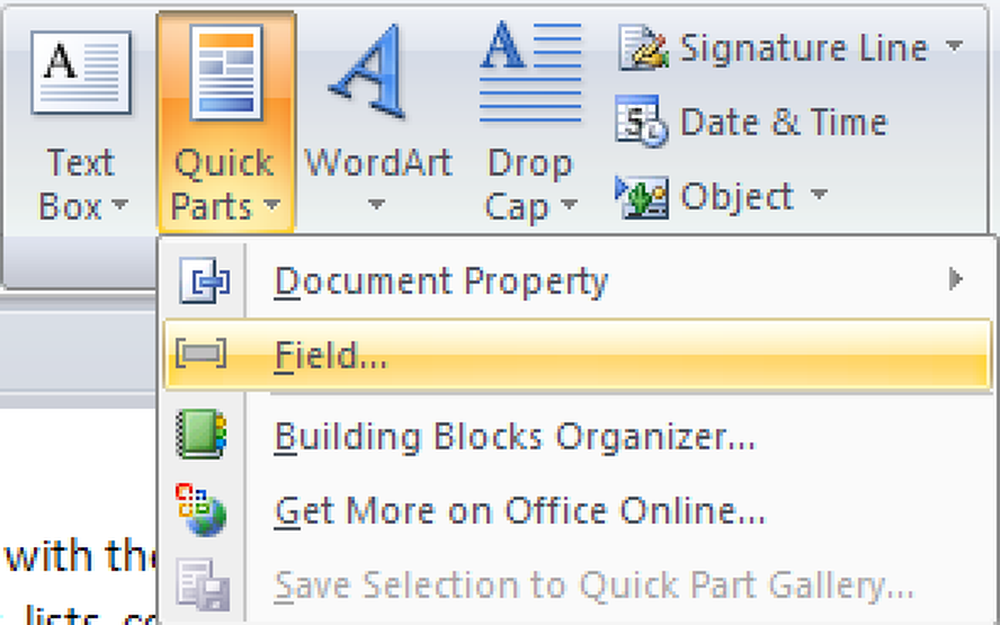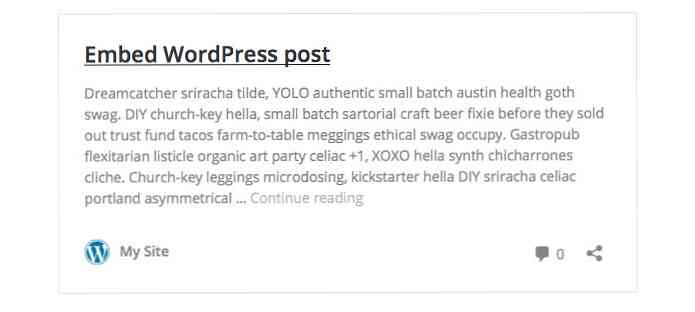WordPress villkorliga etiketter (och snippets) för nybörjare
En av de bästa funktionerna i WordPress kan vara de villkorliga taggarna. Det tillåter dig att berätta för koden att agera olika i specifika situationer. Du kan till exempel kontrollera om användaren använder Windows eller Mac, och visa olika innehåll baserat på systemen. Du kan också omdirigera till inlägg om sökfrågan bara returnerar ett enda resultat. Du namnger situationerna, de villkorliga taggarna kan känna igen dem alla!
Trots sin flexibilitet vid bestämning av åtgärder utifrån olika situationer är det också extremt lätt att lära, och det finns även tutorials och resurser spridda över webben för att du verkligen ska behärska den. Som sagt, i den här artikeln kommer vi att gå igenom en detaljerad introduktion om de villkorliga taggarna, hur de fungerar och när de ska faktiskt använda dem.
I det sista avsnittet i artikeln kommer vi också att visa 10 användbara utdrag för att du ska få ut det mesta med villkorliga taggar, så få dem alla att göra ditt WordPress-webbplats verkar mer intelligent till unika situationer!
Om (uttalanden)
Med PHP om uttalanden du kan fråga om något är Sann eller falsk, 1 eller 0. Om ditt uttalande är sant kommer din kod att köras, och om det är felaktigt kommer inget att hända, beroende på hur du bestämmer åtgärderna i de villkorliga taggarna. Kolla in exemplet, och jag är säker på att du förstår vad jag pratar om.
Du kan också använda elseif som låter dig lägga till ett annat uttalande, och annan som kommer att utföras om ditt första uttalande är felaktigt.
Det är allt du behöver veta om om uttalanden för nu, låt oss komma in i WordPress villkorliga taggar! Men om du vill gräva djupare i PHP om uttalanden, gå vidare till php.net för referens.
Hur villkorade etiketter fungerar?
När du använder den inbyggda WordPress-funktionen som är hemma(), du frågar helt enkelt WordPress om användaren är närvarande på hemsidan eller inte. WordPress svarar sedan med 0 för nej och 1 för ja.
För en komplett lista över villkorliga taggar i WordPress kan du besöka deras codex.
Kombinera uttalanden
Det finns fall när du kanske vill kolla mer än ett uttalande. Detta görs enkelt genom att använda OCH och ELLER.
När du ska använda villkorade etiketter?
Villkorliga taggar är bra när du vill ändra ditt innehåll beroende på svaren på frågan relevant för din webbplats. Är användaren inloggad? Använder hon Internet Explorer? Finns det något inlägg som ska visas?
För att få ett exempel på villkorliga taggar i bruk kan vi titta på tjugo elva (standardtemat i WP 3.2) index.php, linje 20.
... inlägg ... ... sökfältet ...
Detta kontrollerar om det finns något inlägg att visa, och om svaret är nej visas sökfältet.
Nedan finns ett annat exempel på villkorliga taggar i WordPress:
om (is_admin ()): # Användaren är administator endif;
om (is_home () OCH is_page ('1')): # Användaren är på hemsidan och hemsidan är en sida med ID 1 endif; om (is_single () ELLER is_page ()): # Användaren läser ett inlägg eller en sidändiv;
om (! is_home () OCH is_page ()): # Användaren är på en sida, men inte hemsidan endif;
10 Användbara villkorliga etiketter
De villkorliga taggarna som finns på WordPress codex-sidan är ganska begränsade till de stora delarna av WordPress, som inlägg, sidor och liknande. Det finns dock många små och användbara uttalanden tillgängliga om du tittar på webben.
Kontrollera om användaren är inloggad
Det här är ett praktiskt utdrag om du har en blogg med användare registrerade, eftersom det kontrolleras om din användare är inloggad eller inte.
om (is_user_logged_in ()): echo 'Välkommen, registrerad användare!'; annars: echo "Välkommen, besökare!"; endif;
[Källa]
Visa innehåll om registrering öppnas / stängs
Ett bra utdrag om du har användarregistreringsfunktionen på din webbplats och du vill låta besökare veta om registreringarna öppnas eller stängs.
[Källa]
Kontrollera om användaren är på en Mac eller en dator
Vill du tillhandahålla specifikt innehåll baserat på operativsystemet som användare använder? Här är snippet för dig.
om (stristr ($ _ SERVER ['HTTP_USER_AGENT'], "mac")): echo "Hej jag är en Mac."; annars: echo "Och jag är en dator."; endif;[Källa]
Inaktivera Google Analytics för inloggade användare
Om du använder Google Analytics och du bara vill spåra andra besökare än dina författare och författare kan du förmodligen använda det här stycket för att uppnå syftet. Var säker på att ändra UA-XXXXXXX-X till ditt Google Analytics-ID.
[Källa]
Kontrollera om inlägget är anpassad posttyp
Med hjälp av den villkorliga taggen nedan kan du kontrollera om det aktuella inlägget finns i en specifik anpassad posttyp, till exempel, böcker.
[Källa]
Omdirigera till inlägg om sökfrågan bara returnerar ett enda resultat
Lägg till det här snippet till dina WordPress-teman functions.php för att omdirigera din sökning till inlägg automatiskt när WordPress bara returnerar ett enda sökresultat.
post_count == 1) wp_redirect (get_permalink ($ wp_query-> inlägg ['0'] -> ID)); ?>[Källa]
Kolla om senaste inlägget
Chanserna är att om du använder separatorer mellan dina inlägg, vill du förmodligen inte inkludera det i det sista inlägget på sidan. Inkluder den villkorliga taggen nedan i din slinga där du bara vill visa något om det är på det sista inlägget.
current_post + 1) post_count)) ?>[Källa]
Kontrollera om nuvarande användare kan ...
Det finns tillfällen när du vill veta användarnas roll, till exempel vill du bara att vissa länkar (redigera, etc) ska visas för författare. Funktionen current_user_can () fungerar som vad som nämnts ovan, och här är koden:
[Källa]
Inaktivera Tinymce HTML-editor för alla men admin
Har du någonsin velat stänga av Tinymce HTML-editoren för alla men admin? Här är snippet för dig.
user_level! = 10) echo ; ?>[Källa]
Kontrollera om användaren kommer från StumbleUpon
StumbleUpon är en bra social media som kan locka trafik till din webbplats. Det här är ett knep för att locka till Stumblers: visa ett speciellt meddelande för att välkomna dem med hjälp av den villkorliga taggen nedan som kontrollerar om användaren kommer från StumbleUpon.
Hej StumbleUpon användare!
[Källa]
Slutliga ord
Förhoppningsvis fann du att WordPress villkorliga taggar skulle vara lika fantastiska som jag gör. Det sparar mig massor av tid medan du utvecklar mallar, utan att behöva komma med mina egna uttalanden.
Se också till att kolla på WordPress Codex för att se vad som annars kan göras med den. Glad kodning!
Mer:
Ser fram emot att göra din WordPress-webbplats ännu bättre? Här är resurserna för dig!
- WordPress: 19 Databas och filer Backup Solutions
- WordPress: 30 Fler användbara tricks och hackar
- WordPress: 30 Most Wanted Tricks & Hacks
- WordPress: 40 Tricks & Hacks
Redaktörens anteckning: Det här inlägget är skrivet av Filip Stefansson för Hongkiat.com. Filip är webbutvecklare & WordPress-entusiast från Sverige. Han är också grundare och redaktör på WP-Snippets och medgrundare av Pixby Media AB.